Avec notre dashboard Blazor WebAssembly, vous pouvez facilement monitorer vos métriques dorées, suivre l'expérience finale des utilisateurs et voir le nombre total de pages vues au fil du temps.
Construit avec notre agent monitoring des navigateurs, l'intégration Blazor WebAssembly vous offre un ensemble de par défaut qui vous permettent d'afficher vos données de requête les plus critiques, le tout en un seul endroit.
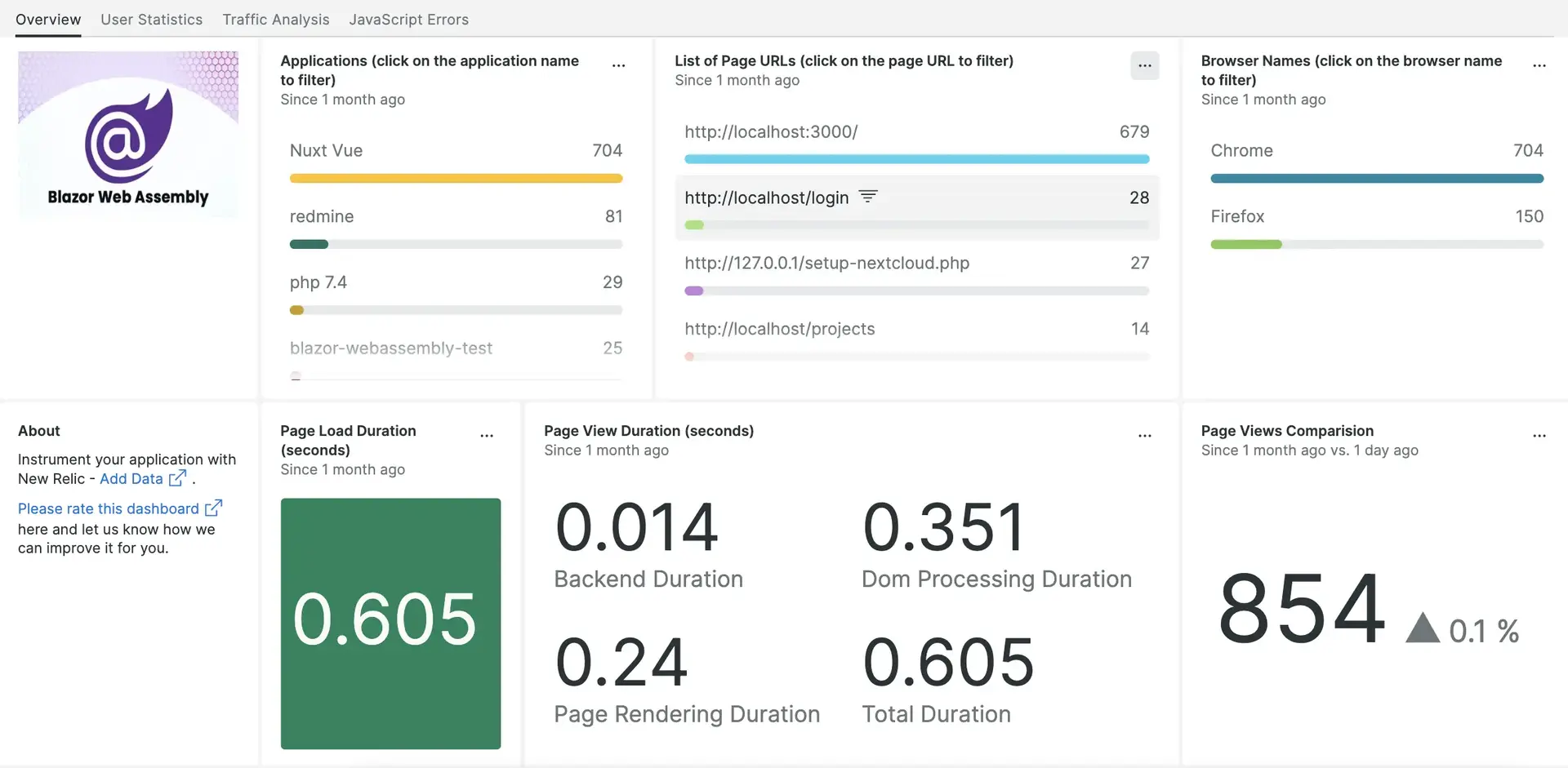
Après avoir configuré l'intégration Blazor WebAssembly avec New Relic, vos données s'afficheront dans un dashboard comme ceux-ci, dès la sortie de la boîte.
Installer l' agent d'infrastructure
Vous n'avez pas besoin de l'agent d'infrastructure pour intégrer Blazor WebAssembly à New Relic, mais nous recommandons son installation si vous souhaitez une observabilité complète de votre système. L'agent infrastructure collecte les logs et autres données sur vos hôtes, affichant vos mesures de performances aux côtés de vos mesures d'application.
Il existe deux méthodes pour installer l'agent d'infrastructure :
- Suivez notre guide d'installation pour instrumenter votre système avec l'agent infrastructure .
Intégrer Blazor WebAssembly avec New Relic
Pour collecter des données à partir de Blazor WebAssembly, suivez les procédures ci-dessous :
De one.newrelic.com, aller à la pageIntegrations & Agents .
Cliquez sur Browser and mobile, puis sur Browser monitoring.
Sélectionnez l’option Select copy/paste JavaScript code (pour en savoir plus sur ce code, consultez notre documentation d’installation du navigateur).
Complétez le reste des étapes et cliquez sur Enable.
Accédez au répertoire
wwwrootde votre application Blazor WebAssembly.Ouvrez le fichier
index.html.Collez notre snippet de code de navigateur juste avant la fin de la tag body (
</body>).Redémarrez votre application.
Allez à one.newrelic.com, puis cliquez sur Metrics & events. Exécutez un exemple de requête NRQL pour confirmer que New Relic collecte des données :
SELECT average(windowLoad) FROM PageViewTiming WHERE (deviceType = 'Desktop') FACET `userAgentName` SINCE 604800 seconds AGO TIMESERIESInstallez le dashboard par défaut en accédant à la page d'observation instantanée de Blazor WebAssembly, puis en cliquant sur Install en haut de la page.
Accédez à Dashboards depuis one.newrelic.com et cliquez sur Blazor WebAssembly pour afficher votre dashboard.
Quelle est la prochaine étape ?
Pour en savoir plus sur la création de requêtes NRQL et la génération de dashboards, consultez ces documents :
- Introduction au générateur de requêtes pour créer des requêtes basiques et avancées.
- Introduction au dashboard pour personnaliser votre dashboard et effectuer différentes actions.
- Gérez votre dashboard pour ajuster votre mode d'affichage du dashboard ou pour ajouter plus de contenu à votre dashboard.